Sådan får du din printer online, hvis den vises offline

Har du sendt filer til din printer, men den siger "Offline"? Læs vores trinvise vejledning til at få din printer online igen.
Twitch er den førende spilstreamingplatform i verden, og mange mennesker stræber efter at være en af dens stjerner. Når alt kommer til alt, hvem ønsker ikke at tjene til livets ophold ved at gøre det, de elsker, og underholde tusindvis af tilbedende fans? Når det er sagt, kan det kræve en del arbejde og held at opbygge en stor tilhængerskare på Twitch.
Uanset om du vil være en stor streamer på Twitch , eller du bare vil downloade dine foretrukne gameplay-segmenter, skal du vide, hvordan du downloader Twitch-videoer. Det er ikke så nemt, som det kan se ud, men denne guide vil lede dig gennem de bedste metoder til at gemme dine yndlingsvideoer på din harddisk.

Sådan downloader du dine egne Twitch-videoer
Twitch giver dig mulighed for at downloade dine egne videoer af tidligere udsendelser. Dette er perfekt til streamere, der ønsker at uploade videoen til en anden tjeneste, som YouTube eller Vimeo, eller for dem, der ønsker at gemme de bedste stykker af hver stream for at skabe en montage.
Hvis du har en grundlæggende Twitch-konto , har du 14 dage fra datoen for din udsendelse til at downloade videoen. Hvis du er en Twitch Affiliate eller en Twitch Partner, varierer denne tid til så lang som 60 dage fra datoen for udsendelsen.
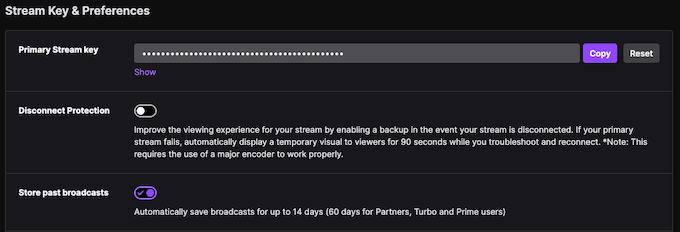
Før du gør noget andet, skal du dog sørge for, at videoer automatisk gemmes på din profil. Gå til Twitch > Indstillinger > Kanal og video, og skub knappen Store tidligere udsendelser til Til - positionen. Når du gør dette, gemmes videoer automatisk på din konto, efter at udsendelsen er afsluttet.
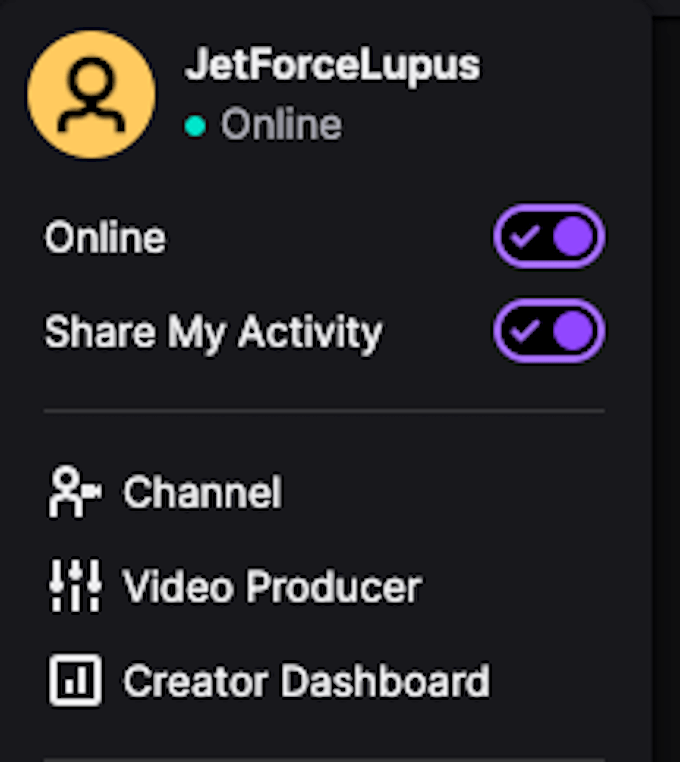
Alle videoer, du streamer eller udsender, går ind på din konto. Du kan nemt få adgang til dem ved at klikke på dit kontoikon og derefter på Video Producer . Når du er på siden Videoproducent, skal du klikke på de tre prikker til højre ved siden af videoens navn og vælge Download . Når du har klikket på dette, vil videoen tage et par sekunder at forberede og vil derefter downloade til din computer.
Sådan downloader du andres Twitch-videoer
Hvis du ser en særlig sjov udsendelse, som du vil vise til en anden eller bare gense i fremtiden, er det lidt sværere at downloade disse. Twitch har ingen indbyggede værktøjer til at downloade andres udsendelser, men den gode nyhed er, at der er adskillige tredjepartsværktøjer til at gøre netop det.
Sørg for, at du ikke overtræder nogen copyright-love eller Twitch-politikker, når du downloader disse videoer.
KeepVid
En potentiel mulighed er KeepVid , en tjeneste, der fungerer som en gratis Twitch-videodownloader. Alt du skal gøre er at kopiere URL'en på den video, du vil downloade, og derefter indsætte den i bjælken øverst på siden.
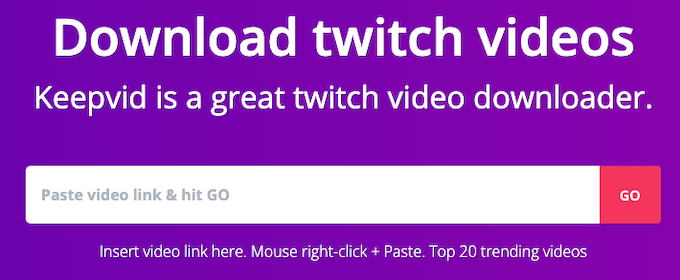
Når du gør dette, konverterer KeepVid Twitch-videoen til et format, der kan downloades. Den tid, der er nødvendig for at konvertere videoen, vil variere afhængigt af, hvor lang Twitch-videoen er, men når den er færdig, vises en lille forhåndsvisning samt en knap til "Download video." Bare klik på denne knap for at gemme filen på din computer.
Hvis du ønsker mere tilpasning, skal du kun scrolle et lille stykke ned på siden for at finde forskellige videoformater og lydmuligheder, herunder valget om at downloade videoen i et format så lille som 284×160.
Twitch Leecher
Twitch Leecher er en gratis tredjepartsapplikation tilgængelig fra Github. Den har en kraftfuld søgefunktion indbygget i værktøjet, men hvis du leder efter en bestemt video, og du ikke kender kanalnavnet, har du måske bedre held med at søge på Twitch-webstedet først. Du kan søge efter tre forskellige kriterier: kanalnavn, video-URL eller video-id.
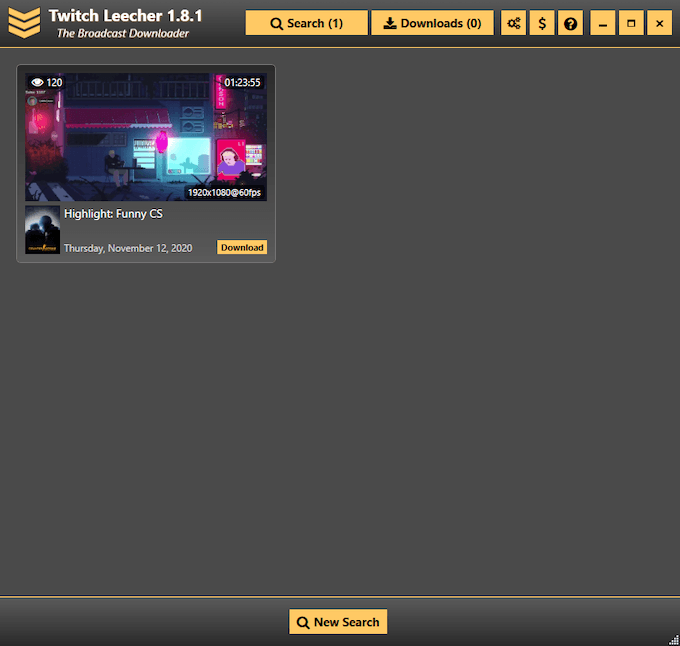
Hver søgning kan finpudses yderligere. Når du f.eks. søger efter kanalnavn, kan du søge efter en udsendelse, en fremhævning eller en upload inden for en bestemt tidsramme. Når du søger efter en URL eller et video-id, kan du søge i flere videoer på én gang. Når du har udført din søgning, vises resultaterne, og du har mulighed for at downloade det, du finder.
En ting at bemærke er, at videoer, der kun er abonnenter (de, der kun er tilgængelige for abonnenter på en bestemt kanal) ikke kan downloades ved hjælp af Twitch Leecher.
Streamlink
Twitch Leecher er kun et Windows-værktøj, men der er en Mac-indstilling kaldet Streamlink , der tjener en lignende funktion. Problemet er, at det kræver lidt mere knowhow at bruge. Github-siden til Streamlink giver en brugervejledning og en forklaring på, hvordan man bruger den, hvilket gør den til en af de bedste muligheder for Mac-brugere, der ikke ønsker at bruge et online downloadværktøj som KeepVid.
4K video downloader
Nogle avancerede streamere vil streame indhold i 4K. Hvis du vil have den bedst mulige kvalitet af din yndlingsstreamers videoer, skal du bruge et værktøj til at downloade 4K-indhold. 4K Video Downloader er et værktøj, der fungerer på både Mac og Windows og kan trække en række forskellige opløsninger, ikke kun 4K.
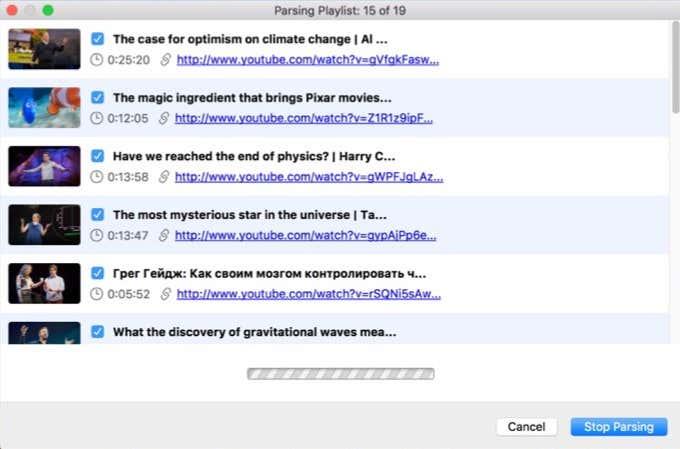
For at bruge værktøjet skal du downloade og installere programmet. Kopier URL'en på den Twitch-stream, du vil downloade, og start derefter applikationen. Vælg Indsæt link i øverste højre hjørne. Dette åbner en menu, hvor du kan vælge videokvaliteten og derefter downloade filen.
Der er en gratis og betalt version af 4K Video Downloader. På den grundlæggende, ubetalte plan kan du downloade 30 Twitch-videoer om dagen.
Andre muligheder for at downloade Twitch-videoer
En hurtig Google-søgning vil afsløre et dusin eller flere tredjepartsværktøjer til at downloade Twitch-videoer, men du skal være forsigtig med at bruge noget, du ikke er bekendt med. Mange af disse værktøjer er uoverskuelige og kommer fra utroværdige kilder og kan bringe din maskine og data i fare.
Har du sendt filer til din printer, men den siger "Offline"? Læs vores trinvise vejledning til at få din printer online igen.
Se, hvordan du kan tjekke, hvor meget din skærmtid er på din Windows 11-computer. Her er de trin, du skal følge.
Lær hvordan du kan fjerne Yahoo Search som din standardsøgemaskine i Chrome. Find nyttige tips til at genoprette dine browserindstillinger.
Hvis du har glemt en adgangskode, men den er gemt på din computer, kan du finde ud af, hvordan du tilgår dine gemte Windows-adgangskoder. Få adgang til dine gemte adgangskoder nemt.
I modsætning til andre tv-streamingtjenester tilbyder Peacock TV en gratis plan, der lader brugere streame op til 7500 timers udvalgte film, tv-serier, sportsshows og dokumentarer uden at betale en skilling. Det er en god app at have på din streamingenhed, hvis du har brug for en pause fra at betale Netflix abonnementsgebyrer.
Zoom er en populær videokonference- og mødeapp. Hvis du er til et Zoom-møde, kan det være nyttigt at slå lyden fra dig selv, så du ikke ved et uheld afbryder taleren, især hvis mødet er stort, som et webinar.
Det føles godt at "klippe snoren over" og spare penge ved at skifte til streamingtjenester som Netflix eller Amazon Prime. Kabelselskaber tilbyder dog stadig visse typer indhold, du ikke finder ved at bruge en on-demand-tjeneste.
Facebook er det største sociale medie-netværk, hvor milliarder af mennesker bruger det dagligt. Men det betyder ikke, at det ikke har nogen problemer.
Du kan bruge Facebook til at holde kontakten med venner, købe eller sælge produkter, deltage i fangrupper og meget mere. Men der opstår problemer, når du bliver føjet til grupper af andre mennesker, især hvis den gruppe er designet til at spamme dig eller sælge dig noget.
Mange mennesker kan lide at falde i søvn og lytte til musik. Når alt kommer til alt, med antallet af afslappende playlister derude, hvem ønsker ikke at falde i dvale til de blide anstrengelser fra en japansk fløjte.
Skal finde eller kontrollere den aktuelle BIOS-version på din bærbare eller stationære computer. BIOS- eller UEFI-firmwaren er den software, der som standard kommer installeret på dit pc-bundkort, og som registrerer og kontrollerer den indbyggede hardware, herunder harddiske, videokort, USB-porte, hukommelse osv.
Få ting er så frustrerende som at skulle håndtere en intermitterende internetforbindelse, der bliver ved med at afbryde og oprette forbindelse igen. Måske er du i gang med en presserende opgave, binger på dit yndlingsprogram på Netflix eller spiller et ophedet onlinespil, for så pludselig at blive afbrudt uanset årsagen.
Der er tidspunkter, hvor brugere udtømmer alle deres muligheder og tyr til at nulstille deres BIOS for at reparere deres computer. BIOS'en kan blive beskadiget på grund af en opdatering, der er gået galt, eller på grund af malware.
Når du surfer på internettet, registrerer din browser adresserne på hver webside, du støder på i dens historie. Det giver dig mulighed for at holde styr på tidligere aktivitet og hjælper dig også med at besøge websteder hurtigt igen.
Roblox er et af de mest populære onlinespil, især blandt de yngre demografiske grupper. Det giver spillerne muligheden for ikke kun at spille spil, men også at skabe deres egne.
Online produktivitetsværktøjer giver mange muligheder for at automatisere arbejdsgange eller bruge apps og app-integrationer til at organisere dit liv og arbejde mere effektivt. Slack er et populært samarbejdsværktøj, der tilbyder integrationer med tusindvis af andre apps, så du kan have funktionaliteten af flere apps på ét sted.
Adobe Illustrator er det førende program til at skabe og redigere vektorgrafik som logoer, der kan skaleres op eller ned uden at miste detaljer. Et afgørende kendetegn ved Illustrator er, at der er mange måder at opnå det samme mål på.
3D filamentprintere kan producere alt fra feriepynt til medicinske implantater, så der er ingen mangel på spænding i processen. Problemet er at komme fra din 3D-model til selve printet.
Hvis du har modtaget en computer i gave eller ønsker at købe en brugt eller nedsat model, så undrer du dig måske over, hvordan du kan se, hvor gammel din computer er. Selvom det ikke altid er en præcis eller ligetil proces, er det muligt at få en god idé om, hvor gammel din Windows-computer er ved at anvende et par tricks.
Selvom det er praktisk at give din telefon stemmekommandoer og få den til at reagere automatisk, kommer denne bekvemmelighed med store afvejninger i privatlivets fred. Det betyder, at Google konstant skal lytte til dig gennem din mikrofon, så den ved, hvornår den skal svare.
For at løse video lag problemer på Windows 11, opdater dine grafikdrivere til den nyeste version og deaktiver hardwareacceleration.
Vi har brugt lidt tid med Galaxy Tab S9 Ultra, og den er den perfekte tablet til at parre med din Windows PC eller Galaxy S23.
Lær hvordan du fremhæver tekst med farve i Google Slides appen med denne trin-for-trin vejledning til mobil og desktop.
Mange nyhedsartikler nævner det "mørke web", men meget få diskuterer faktisk, hvordan man får adgang til det. Dette skyldes hovedsageligt, at mange af de hjemmesider, der findes der, huser ulovligt indhold.
Indstil timere til Android-apps og hold brugen under kontrol, især når du har vigtigt arbejde, der skal gøres.
At vide, hvordan man ændrer privatlivsindstillingerne på Facebook på en telefon eller tablet, gør det lettere at administrere din konto.
Lær alt om PIP-tilstand i Google Chrome, og hvordan du aktiverer det for at se videoer i et lille billede-i-billede-vindue, ligesom du kan på dit TV.
Hav det sjovt i dine Zoom-møder med nogle sjove filtre, du kan prøve. Tilføj en halo eller se ud som en enhjørning i dine Zoom-møder med disse sjove filtre.
Opdag hvordan du nemt og hurtigt kan aktivere mørk tilstand for Skype på din Windows 11 computer på mindre end et minut.
Så, du har fået fat i denne slanke og kraftfulde enhed, og det er stort set alt, hvad du har drømt om, ikke? Men selv de bedste gadgets har brug for en pause.


























